動画サムネイル作成に関する留意事項
FileBlogの動画サムネイル生成機能は、オープンソースの動画コンバーター「FFmpeg」に依存して実現します。
FFmpegおよび組み込まれる各種コーデックについては、それぞれに知的所有権の権利者が存在するため、配布や利用の許諾条件についてはお客様ご自身でご確認のうえ、自らの責任においてFFmpegを導入・使用してください。
弊社では、FileBlogがFFmpegを適切に呼出すための設定方法についてサポートいたしますが、動画ファイルのサムネイル作成を含むFFmpeg自体の動作については保証しかねます。
また、FFmpegおよび各種コーデックの使用許諾についても弊社は関知いたしません。
動画ファイルの対応フォーマット
•flv, mp4, avi, mov, asf, rm, wmv, ogv, mpeg, mpg のサムネイル作成ができます。
•画像プレビューに対応した動画形式であることをあらかじめ確認してください。
対応フォーマットは、「FFmpegがデコード可能な動画コーデックで構成されたファイルフォーマット」になります。
•なお、動画ファイルはサムネイルのみ作成されます。(標準・拡大プレビューは作成されません)
設定方法
FFmpeg.exe を配置する
•[インストールフォルダ]\Bin に、FFmpeg.exe を配置します。
•FFmpeg.exe は、FileBlogインストーラーに含まれていないので別途ご用意ください。
FFmpeg.exe の入手方法
•FFmpeg公式ページなどからダウンロードしてください。
FFmpegの使用とライセンスに関して
•FFmpeg がデコードやエンコードするコーデックは一部を除いてライセンスフリーではありません。
•詳しくは、FFmpegの、license and legal considerations (英語ページ)をご確認ください。
注意事項
•拡張子が同じでも、特殊な形式の動画ファイルではサムネイルが作成できない場合があります。
•FFmpegのバージョンによってはうまく動作しない場合があります。その場合には弊社までご連絡ください。
•FFmpegのライセンスは弊社ではサポートできないため、あらかじめご了承のうえご使用ください。
プレビュー作成を設定する
1.動画サムネイルを作成するための設定
サムネイル作成設定画面を確認して、動画ファイルの拡張子を追加登録してください。
デフォルト設定では動画ファイルのサムネイルは作成しません。
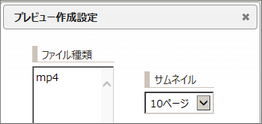
2.サムネイル作成の詳細設定
•FileBlog画面 > システム設定 > 動画プレビュー を開きます。
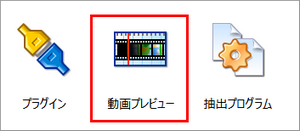
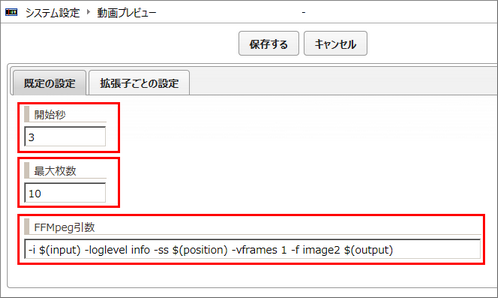
•開始秒
サムネイルの先頭1枚目を再生開始からの秒数で設定します。
•最大枚数
作成するサムネイル枚数を設定します。再生時間を設定値で分割して作成します。
•FFMpeg引数
ffmpeg.exe を実行する時のパラメーターを変更できます。
ファイル種類によってはパラメーター順番を入れ替えるとサムネイル作成速度が速くなる場合があります。
ompeg も抽出できるが遅い( -i を前に持ってくる) ※デフォルト
-i $(input) -loglevel info -ss $(position) -vframes 1 -f image2 $(output)
ompegが抽出できないが早い( -i を後に持ってくる)
-ss $(position) -vframes 1 -i $(input) -loglevel info -f image2 $(output)
※ loglevelパラメーターを変更しないでください。サムネイル抽出できなくなる場合があります。
3.「OK」ボタンで設定を保存し、「今すぐ再起動する」を選択してサービス再起動を行います。
4.ファイル種類(拡張子)ごとに設定する。
サムネイルをファイル種類(拡張子)ごとに設定できます。
1)「拡張子ごとの設定」タブを選択します。
2)「追加」ボタンを選択すると設定ダイアログが表示されます。
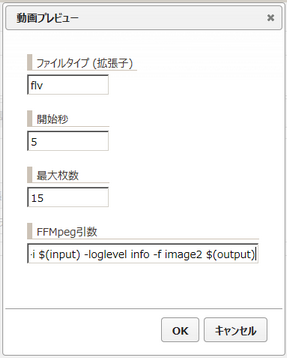
最大サムネイル抽出ファイルサイズを設定する
サムネイル作成できるファイルサイズには上限があり、デフォルトでは 32000 (約32Mbyte) に設定されています。
上限値を超えたファイルのサムネイルは作成されません。
1.FileBlog画面 > システム設定 > 設定全般(config.ini) を開きます。
2.絞込ボックスに、max_extract と入力します。
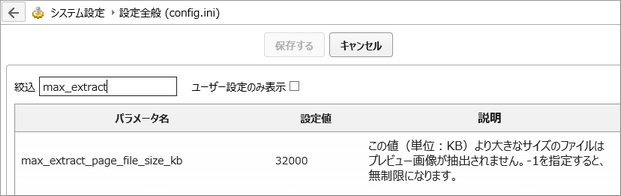
3.max_extract_page_file_size_kb を選択します。
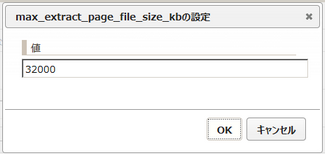
4.設定値を変更します。単位はKBです。
•max_extract_page_file_size_kb の値を大きくすると、動画ファイル以外のファイルの上限値にも反映されます。
•これを防ぐには、max_extract_page_file_size_kb_extlist にてファイル種類毎にサムネイル作成の上限値を設定します。
5.max_extract_page_file_size_kb_extlist の設定方法
•拡張子,(カンマ)拡張子:(コロン)サイズ;(セミコロン)拡張子,(カンマ)拡張子:(コロン)サイズ;(セミコロン) の形式で指定します。
例) flv,mp4:320000;avi:640000;mov:720000
6.「保存する」ボタンで設定を保存し、「今すぐ再起動する」を選択してサービス再起動を行います。